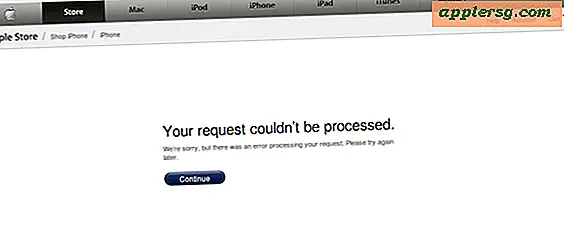Comment réparer l'utilitaire d'empreintes digitales Toshiba sous Windows 7
Les lecteurs d'empreintes digitales offrent à un ordinateur un niveau de sécurité complet tout droit sorti des films d'espionnage. Le lecteur d'empreintes digitales de Toshiba protège contre l'accès non autorisé à un ordinateur sur la base des empreintes digitales individuelles du propriétaire. L'utilitaire d'empreintes digitales gère les commandes du matériel du lecteur d'empreintes digitales et vous permet de définir des méthodes de sécurité supplémentaires. Si le lecteur d'empreintes digitales ne fonctionne pas correctement après la mise à niveau vers Windows 7 ou provoque des erreurs injustifiées, remplacez l'utilitaire par une version à jour.
Supprimer la version défectueuse
Étape 1
Cliquez sur "Démarrer". Cliquez sur l'option "Panneau de configuration". Cliquez sur "Programmes" dans le dossier qui s'ouvre. Choisissez l'option "Programmes et fonctionnalités".
Étape 2
Cliquez sur l'entrée "Toshiba Fingerprint" dans la liste des programmes et cliquez sur "Désinstaller".
Cliquez sur "Suivant" dans la fenêtre de désinstallation qui apparaît. Cliquez sur "Supprimer tout" pour supprimer l'utilitaire de l'ordinateur. Redémarrez l'ordinateur pour vous assurer que les modifications sont enregistrées.
Réinstaller l'utilitaire d'empreintes digitales
Étape 1
Lancez un navigateur Web. Visitez le site d'assistance "Toshiba Fingerprint Utility".
Étape 2
Cliquez sur le bouton "Télécharger maintenant" pour télécharger les fichiers d'installation du nouvel utilitaire sur l'ordinateur.
Double-cliquez sur les fichiers téléchargés pour commencer l'installation du nouvel utilitaire. Cliquez sur "Accepter" dans la page des conditions de licence du logiciel. Cliquez sur "Installer" pour installer le nouvel utilitaire sur l'ordinateur.